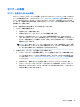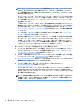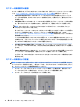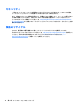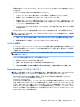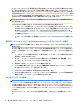User guide
3. モニターの電源コードの一方の端をモニターに接続し、もう一方の端を電源コンセントに差し込
みます。
4. モニターを設定します。詳しくは、Microsoft 社のヘルプまたは Web サイト、
http://www.microsoft.com/ を参照してください。
Linux でのモニターのセットアップでは、多くの場合、グラフィックス カードの設定ツール
(NVIDIA の[nvidia-settings]または AMD の[Catalyst の Control Center]など)を使用できます。最近の
一部の Linux リリースでは、ウィンドウ マネージャー システム(Gnome 3 など)の設定も変更す
る必要があります。
他社製のグラフィックス設定ユーティリティの使用
他社製のグラフィックス カードにモニター設定ユーティリティが含まれている場合があります。イ
ンストール時にこのユーティリティは Windows に組み込まれます。このユーティリティを選択して
使用することで、ワークステーションで複数のモニターを設定できます。
詳しくは、グラフィックス カードの説明書を参照してください。
注記:一部の他社製の設定ユーティリティでは、その設定ツールを使用する前に Windows でモニター
を有効にする必要があります。詳しくは、グラフィックス カードの説明書を参照してください。
注記:モニター設定ユーティリティは、HP のサポート Web サイトで入手できる場合もあります。
モニター ディスプレイのカスタマイズ(Windows)
モニターのモデル、リフレッシュ レート、画面解像度、色設定、フォント サイズ、電力管理設定など
は、手動で選択または変更できます。
●
Windows 7 でディスプレイ設定を変更するには、デスクトップで空白の領域を右クリックし、[画
面の解像度]
をクリックします。
●
Windows 10 でディスプレイ設定を変更するには、タスクバーの検索ボックスで、「コントロール」
と入力し、[コントロール パネル]を選択します。[デスクトップのカスタマイズ]→[ディスプレ
イ]の順に選択します。
モニター表示のカスタマイズについて詳しくは、以下のリソースを参照してください。
●
グラフィックス コントローラー ユーティリティによって提供されるヘルプ
●
モニターに付属の説明書
別売のコンポーネントの取り付け
ワークステーションのモデルによっては、追加のコンポーネント(メモリ、ハードディスク ドライ
ブ、オプティカル ディスク ドライブ、PCIe カード、2 番目のプロセッサなど)をワークステーション
に取り付けることができます。
●
コンポーネントの取り付け手順を説明したビデオを見るには、http://www.hp.com/go/sml/ (英語
サイト)を参照してください。
●
取り付けガイドラインおよび技術情報については、http://h50146.www5.hp.com/doc/manual/
workstation/hp_workstation.html からお使いのワークステーションの『メンテナンスおよびサービ
ス ガイド』を参照してください。
別売のコンポーネントの取り付け
17